En este artículo veremos cómo podemos acceder a la propiedad de color del texto de la etiqueta en el módulo PYGLET en python. Pyglet es una biblioteca fácil de usar pero poderosa para desarrollar aplicaciones GUI visualmente ricas como juegos, multimedia, etc. Una ventana es un objeto «pesado» que ocupa los recursos del sistema operativo. Las ventanas pueden aparecer como regiones flotantes o pueden configurarse para llenar una pantalla completa (pantalla completa). Para mostrar texto o mensaje, usamos el objeto de etiqueta html. Una etiqueta es un elemento de control gráfico que muestra texto en un formulario. Suele ser un control estático; sin interactividad. Por defecto el color del texto de la etiqueta es de color blanco aunque podemos cambiarlo en cualquier momento accediendo a la propiedad color.
Podemos crear una ventana y una etiqueta con la ayuda de los comandos que se indican a continuación.
# creating window window = pyglet.window.Window(width, height, title) # creating a label label = pyglet.text.Label(text, font_name, font_size, x, y)
Para crear una ventana, usamos el atributo de color con el objeto de etiqueta
. Sintaxis: etiqueta.color
Argumento: no requiere ningún argumento
. Retorno: devuelve una tupla de cuatro valores que varían de 0 a 255 .
A continuación se muestra la implementación.
Python3
# importing pyglet module
import pyglet
import pyglet.window.key
# width of window
width = 500
# height of window
height = 500
# caption i.e title of the window
title = "Geeksforgeeks"
# creating a window
window = pyglet.window.Window(width, height, title)
# text
text = "Welcome to GeeksforGeeks"
# creating a label with font = times roman
# font size = 36
# aligning it to the centre
label = pyglet.text.Label(text,
font_name ='Times New Roman',
font_size = 28,
x = 20, y = window.height//2, )
# accessing color property of the label
# setting new color
label.color = (100, 255, 100, 255)
# on draw event
@window.event
def on_draw():
# clearing the window
window.clear()
# drawing the label on the window
label.draw()
# key press event
@window.event
def on_key_press(symbol, modifier):
# key "C" get press
if symbol == pyglet.window.key.C:
# closing the window
window.close()
# image for icon
img = image = pyglet.resource.image("logo.png")
# setting image as icon
window.set_icon(img)
# start running the application
pyglet.app.run()
Producción :
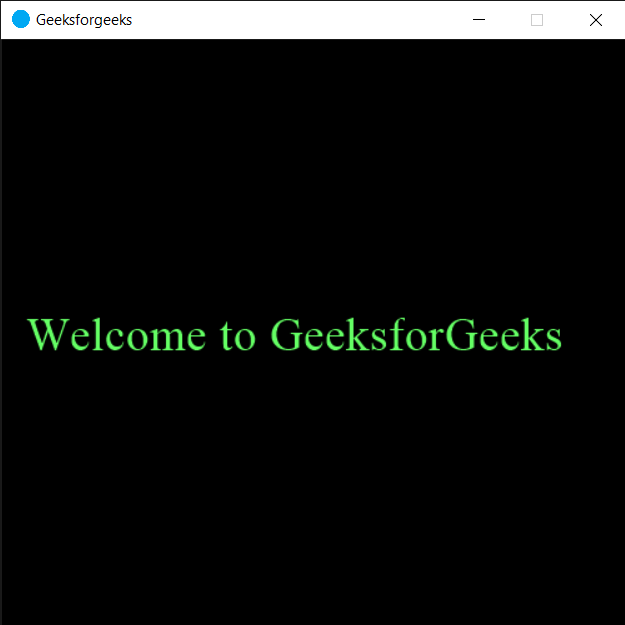
Publicación traducida automáticamente
Artículo escrito por rakshitarora y traducido por Barcelona Geeks. The original can be accessed here. Licence: CCBY-SA